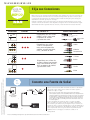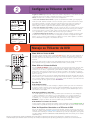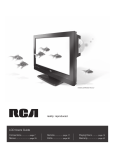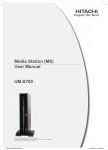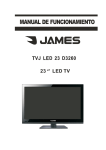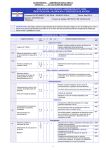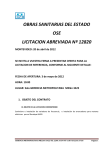Download Cómo Utilizar el Lector de DVD
Transcript
TELEVISORES/DVD LCD GUÍA DE INICIO Elija sus Conexiones Haga el proceso de conexión más fácil tomándose unos minutos para revisar los conectores de su nuevo TV/Lector de DVD. Revise los conectores del dispositivo que desea conectar y fíjese si su TV/Lector de DVD incluye los mismos. Luego consulte la tabla que aparece abajo para determinar la conexión que mejor le convenga. www.rca.com/television Consulte el Capítulo 1 de la Guía del Usuario para obtener más información acerca de cómo conectar su TV/Lector de DVD a otros dispositivos. Asegúrese de leer la información de seguridad incluida de manera separada antes de conectar y hacer funcionar el TV/Lector de DVD. Calidad Conectores Se conecta a... Dispositivos con una salida HDMI™ o DVI, tales como receptores de satélite y aparatos de cable PC/HDMI AUDIO HDMI L AUDIO R COMPONENT Pb HDMI O si está conectándose a un dispositivo DVI, utilice estos con un cable HDMI Pr S-VIDEO Audio Video de Componente S-Video L AUDIO R Dispositivos con salidas de S-Video o Video (compuesto), tales como lectores de DVD, VCR, receptores de satélite y aparatos de cable (MONO) VIDEO Adaptador DVI Audio + Dispositivos con salidas Y Pb Pr (componente), tales como receptores de satélite, aparatos de cable, PVR, y lectores de DVD (MONO) Y Cables necesarios (no incluidos) Audio Audio L AUDIO R Video Conecte una Fuente de Señal Conecte su TV/Lector de DVD al sistema de cable o a una antena para poder recibir canales de TV. Conecte los cables según se muestra en la fig.1 o la fig.2. o Windows Media™ es una marca comercial de Microsoft Corporation. HDMI, el logotipo de HDMI y High-Definition Multimedia Interface son marcas comerciales o registradas de HDMI Licensing LLC. RCA y sus marcas asociadas son marcas comerciales de THOMSON S.A. utilizadas bajo licencia por TTE Corporation. (MONO) Cable (tomacorriente de pared) Antena O ANT ANT TV TV fig.1 O fig.2 Aviso: Si tiene conectado cable regular, su TV puede recibir algunos canales digitales porque cuenta con QAM (modulación por alargamiento de cuadratura). QAM es un sintonizador que permite la recepción de contenido de cable digital no codificado. Solicítele a su empresa de cable información concerniente a la disponibilidad de programación en su región. Consulte el Paso 3, Maneje el TV/Lector de DVD, para obtener información sobre cómo ver canales digitales. Si está conectando un aparato de cable o receptor de satélite, utilice el gráfico que aparece arriba para ayudarle a determinar los conectores que deberá usar para lograr la mejor conexión. Su aparato de cable o receptor de satélite debe ser de alta definición si desea recibir programación en alta definición. Póngase en contacto con la empresa de cable local para obtener mayor información. Continúe al Paso 2, Configure su TV/Lector de DVD, en la contraportada. Para su comodidad, puede bajar una copia del manual de usuario de www.rca.com/television. Configure su TV/Lector de DVD Asegúrese de haber ya conectado el TV/Lector de DVD a dispositivos y a una fuente de señal, enchufado el TV/Lector de DVD e instalado las baterías en el control remoto. Ahora, encienda el TV y comience el proceso de configuración. • Seleccione el Idioma de los Menús. Oprima el botón SETUP/TV MENU para desplegar el menú COLOCAR. Estando resaltado el icono COLOCAR, oprima el botón de flecha hacia abajo. Si su idioma preferido es el inglés, oprima el botón de flecha hacia abajo para continuar al siguiente paso. Para seleccionar otro idioma, oprima el botón de flecha hacia la derecha hasta resaltar ese idioma, y oprima el botón de flecha hacia abajo para continuar. COLOCAR IDIOMA ESPAÑOL ENGLISH/FRANÇAIS/ESPAÑOL TV/CABLE CABLE MEMO AUTO DE CANALES AGREGAR/BORRAR :SELECCIÓN • Seleccione la Fuente de la Señal. Si conectó el sistema de cable al conector ANT, la opción se selecciona automáticamente y puede oprimir el botón de flecha hacia abajo para continuar. Si conectó una antena al conector ANT, oprima el botón de flecha hacia la derecha y escoja TV y, seguidamente, oprima el botón de flecha hacia abajo para continuar. :AJUSTAR • Complete la Búsqueda de Canales. Con Memo Auto de Canales resaltado, oprima el botón de flecha hacia la derecha para dar inicio a la búsqueda de canales. La búsqueda dura algún tiempo, ya que se buscan canales analógicos y digitales así como canales digitales secundarios. Una vez finalizada la búsqueda, el TV sintoniza un canal. COLOCAR IDIOMA ESPAÑOL TV/CABLE CABLE MEMO AUTO DE CANALES AGREGAR/BORRAR :SELECCIÓN :AJUSTAR Maneje su TV/Lector de DVD Cómo Utilizar el Lector de DVD POWER DISPLAY TV/DVD VOL 1 2 3 4 5 6 7 8 9 TV/DVD El Lector de DVD puede leer discos DVD, DVD-R/RW (sólo formato de video), CD de audio, disco CD-R/RW con mp3, material en formato Windows Media y archivos JPEG. MUTE SLEEP SETUP/ TV MENU SETUP/ TV MENU 0 DVD MENU CH DVD MENU ENTER EXIT/ CANCEL TOP MENU CH SEARCH SKIP SEARCH PLAY SUBTITLE STOP SKIP SCREEN SIZE RETURN REPEAT A-B ANGLE SCREEN SIZE MARKER JUMP QUICK VIEW/ ZOOM INPUT SELECT Cómo Utilizar el Sistema de Menús El botón SETUP/TV MENU permite acceder tanto al menú principal del Lector de DVD como al menú del TV. Para acceder al menú principal del Lector de DVD, oprima el botón STOP mientras se lee un disco y, seguidamente, oprima SETUP/TV MENU. Utilice los botones de flecha hacia arriba o hacia abajo para desplazarse de manera ascendente o descendente; los botones de flecha hacia la izquierda o hacia la derecha para desplazarse en esos sentidos; y ENTER para hacer su selección. Los discos pueden ofrecer un menú en pantalla independiente del menú principal del Lector de DVD. Puede ser que el menú del disco contenga sólo una lista de títulos y capítulos o puede ser que le permita modificar algunas funciones, por ejemplo, ajustes de idioma y reproducción. Para acceder al menú del disco, oprima el botón DVD MENU. SLOW PAUSE/STILL PLAY MODE SLOW AUDIO Para usar el Lector de DVD, oprima el botón TV/DVD (aparece DVD en la parte inferior de la pantalla). Introduzca un disco en la ranura lateral con el lado de la etiqueta hacia usted. Si es necesario, oprima el botón PLAY para leer el disco. Para volver al modo TV, oprima el botón TV/DVD. INPUT SELECT Para Ver TV Cómo Cambiar Canales Si usted cuenta con canales de cable analógicos y digitales, todos aparecerán en la misma lista de canales. Cuando cambie de canal, busque la palabra ANALÓGICO en la parte inferior de la pantalla para saber si está viendo un canal analógico; busque la palabra DIGITAL para saber si está viendo un canal digital. Cómo Ingresar Números de Canales Los canales digitales pueden incluir canales primarios (como el número de canal analógico) y canales secundarios. Si, por ejemplo, 6 es el canal primario y 1 es el canal secundario, el canal aparecerá como 6.1 ó 6-1 en la pantalla. Para sintonizar un canal digital con un canal secundario, p. ej., 6.1, ingrese el número del canal primario (6) y luego oprima el botón DISPLAY –. Ingrese el número del canal secundario (1) y oprima ENTER. Cómo Cambiar los Formatos de Pantalla Su TV le permite cambiar el formato de la imagen actual oprimiendo el botón SCREEN SIZE del control remoto. Dependiendo del tipo de señal que esté viendo, quizás no pueda cambiar el formato. Cómo Ver Dispositivos Conectados a su TV/Lector de DVD Para ver los dispositivos conectados a su TV/Lector de DVD, primero cerciórese de que está en modo TV. Oprima el botón INPUT SELECT para que aparezca la lista de entradas. Seleccione el nombre de la entrada que coincida con la entrada a la que conectó el dispositivo. Sus opciones son ANT, VIDEO1, VIDEO2, COMPONENT, HDMI, HDM2 (disponible únicamente para el modelo L32WD26D) y PC. Gracias por su compra. Antes de consultar a su distribuidor, sírvase visitar www.rca.com/television para obtener mayor información o comuníquese con nosotros al 1-800-336-1900 para poder brindarle asistencia en el manejo de la unidad, el reemplazo de piezas que falten y garantizar que el producto sea de su entera satisfacción.